- Autor Jason Gerald [email protected].
- Public 2024-01-15 08:13.
- Última modificación 2025-01-23 12:16.
Este wikiHow te enseñará cómo usar tu cuenta de Instagram para vender productos en línea. Instagram Shopping es una herramienta comercial propiedad de Instagram que puede usar para vincular catálogos a publicaciones de Instagram para que sus seguidores puedan ver los productos que está vendiendo. Puede actualizar a una cuenta comercial de forma gratuita, al igual que cuando configura Instagram Shopping.
Paso
Parte 1 de 5: Cumpla con los requisitos de Instagram
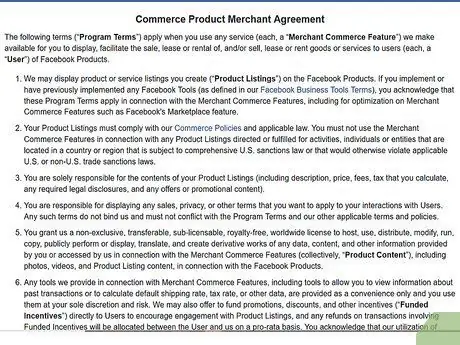
Paso 1. Revise el acuerdo del vendedor y las políticas comerciales
Antes de configurar una tienda en Instagram, asegúrese de que sus productos y negocios cumplan con las políticas de Instagram. Busque las políticas de Instagram a través de este enlace:
- Acuerdo de vendedor de productos comerciales
- Política comercial
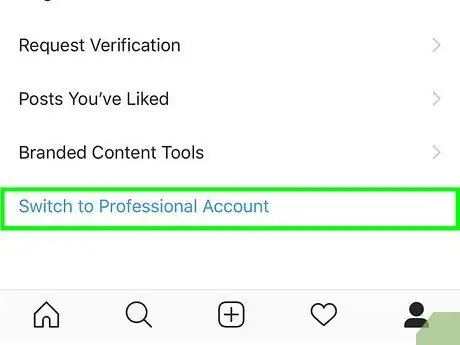
Paso 2. Actualice a una cuenta comercial si aún no lo ha hecho
La tienda de Instagram solo puede ser propiedad de una cuenta comercial. Siga estos pasos para actualizar a una cuenta comercial:
- Inicie Instagram y toque el menú en la esquina superior derecha.
- Tocar Ajustes.
- Tocar Cuenta.
- Tocar Cambiar a una cuenta profesional.
- Tocar Negocio.
- Siga las instrucciones proporcionadas para vincular su página de Facebook (página de Facebook) a su cuenta de Instagram. Lo necesitas más tarde.
- Agregue los detalles de su empresa, luego toque Hecho.
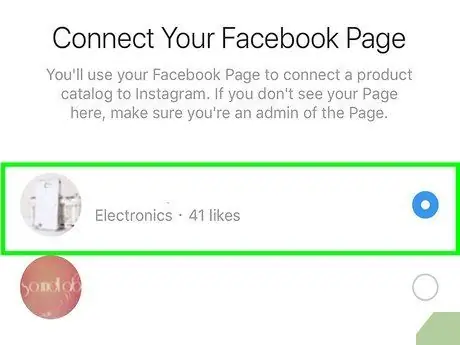
Paso 3. Conecte la página de Facebook a la cuenta de Instagram
Esto solo es necesario si ha cambiado a una cuenta comercial, pero aún no ha conectado una página de Facebook. Realice estos pasos para conectar una página de Facebook:
- Inicie Instagram y toque el icono de perfil.
- Tocar Editar perfil.
- Tocar Página en "Información comercial pública".
- Seleccione su página de Facebook. Si desea crear una página, toque Crea una nueva página de Facebook, luego siga las instrucciones dadas.
Parte 2 de 5: Conexión de catálogos
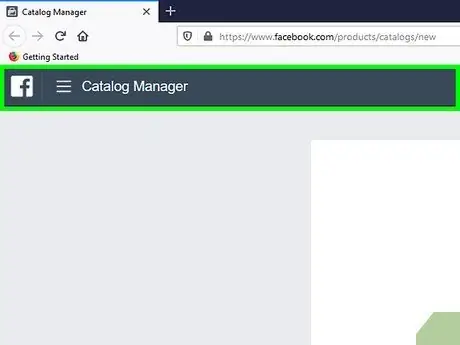
Paso 1. Visite
Si no ha iniciado sesión en su cuenta de administrador de página de Facebook, hágalo ahora.
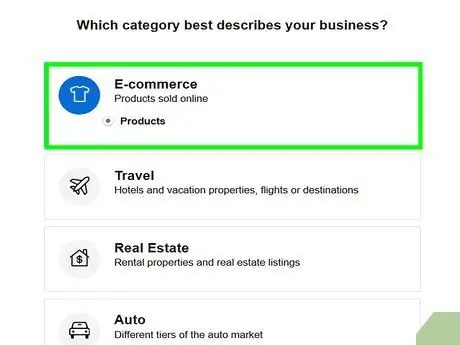
Paso 2. Seleccione "Comercio electrónico", luego haga clic en Siguiente
Esta primera opción es la única opción que cumple con los criterios de Instagram.
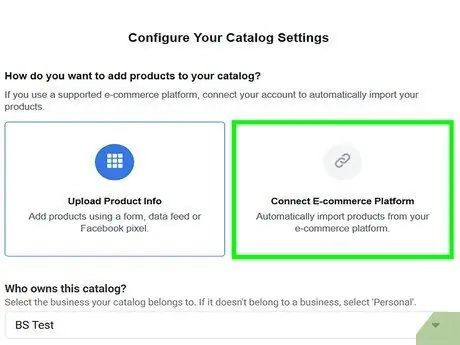
Paso 3. Vincular el catálogo desde la plataforma de comercio electrónico. Omita este paso si no desea vincular un catálogo existente de otro servicio. Si utiliza un servicio de comercio electrónico asociado con Facebook (como Shopify, 3dcart, Big Commerce, Magento, Storeden, OpenCart, Storeden o WooCommerce), siga estos pasos:
- Hacer clic Conectar la plataforma de comercio electrónico.
- Elige la plataforma.
- Haga clic en el botón azul que dice Finalizar la configuración.
- Vincula el catálogo siguiendo las instrucciones dadas.
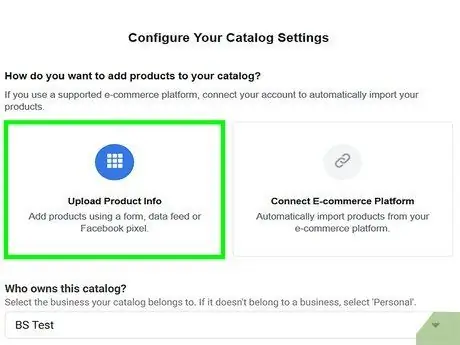
Paso 4. Utilice el Administrador de catálogos para crear un catálogo
Si desea ingresar productos a través de un formulario o cargando una hoja de cálculo, haga lo siguiente:
- Hacer clic Cargar información del producto.
- Seleccione su página de Facebook.
- Introduzca un nombre para este catálogo en el campo "Ponga un nombre a su catálogo".
- Haga clic en el botón azul que dice Crear.
- Hacer clic Ver Catalogo o visite
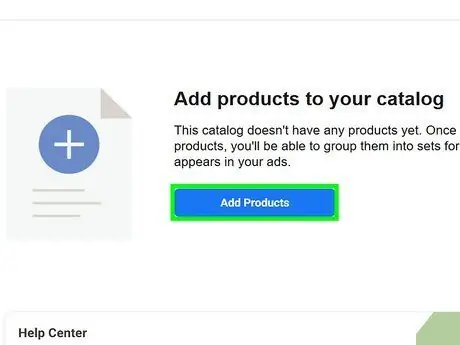
Paso 5. Agregue el producto al catálogo
En una plataforma de comercio electrónico como Shopify, use la plataforma para crear y administrar productos. Si está utilizando Catalog Manager de Facebook o Instagram, siga estos pasos:
- Hacer clic Producto en el panel izquierdo.
- Hacer clic Agregar producto para comenzar.
- Si desea agregar un producto escribiendo los detalles en el formulario, seleccione Agregar manualmente. Si tiene una hoja de cálculo, seleccione Usar fuentes de datos.
- Hacer clic próximo.
- Si está cargando un archivo con el producto, seleccione el archivo deseado y siga las instrucciones proporcionadas para cargarlo.
- Si agregó un producto manualmente, anote los detalles del primer producto y luego haga clic en Agregar producto para salvarlo. Utilice este método para seguir agregando productos.
Parte 3 de 5: Habilitar las compras en Instagram
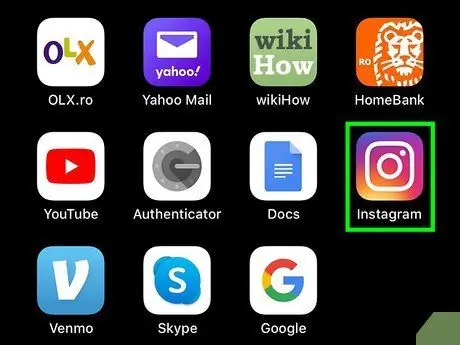
Paso 1. Inicie Instagram e inicie sesión en su cuenta comercial
Una vez que tenga el catálogo vinculado a Instagram, pídale a Instagram que habilite las compras en su cuenta.
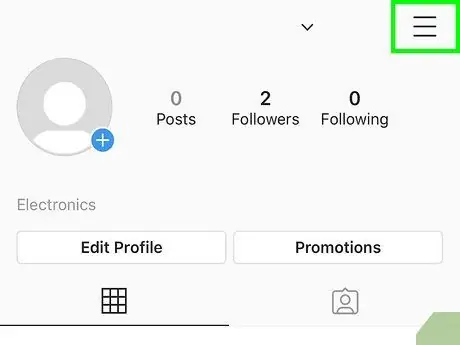
Paso 2. Toque el menú
Estas tres líneas horizontales están en la esquina superior derecha del perfil.
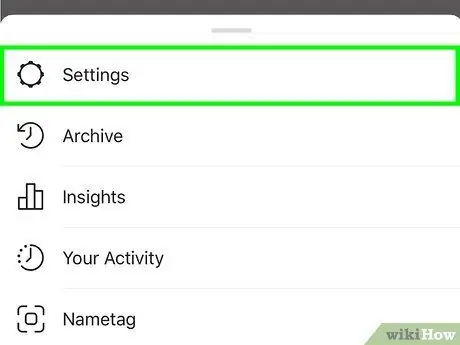
Paso 3. Toque Configuración
Es posible que deba deslizar el dedo hacia abajo en la pantalla para encontrarlo.

Paso 4. Toque Negocio
Esto abrirá su cuenta comercial.
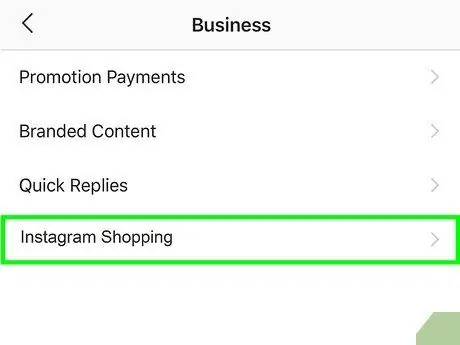
Paso 5. Toque Compras en Instagram
Se mostrarán varias instrucciones.
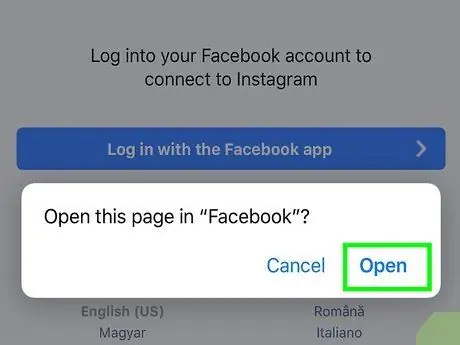
Paso 6. Siga las instrucciones proporcionadas para enviar la cuenta a revisión
Una vez que se envíe la cuenta, Instagram revisará su solicitud. Siempre que la cuenta sea elegible, Instagram Shopping estará activo unos días después. Instagram le enviará una notificación y podrá continuar el proceso haciendo preparativos.
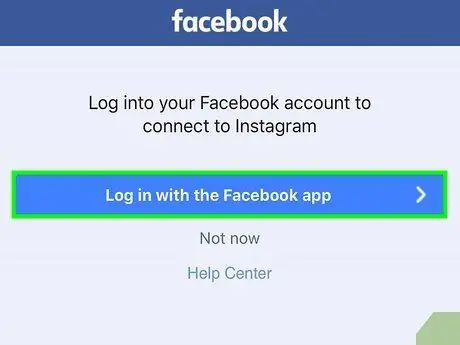
Paso 7. Toque la notificación de Instagram para confirmar su aprobación
Unos días después, Instagram le enviará una notificación diciendo que debe completar el proceso de configuración. Toque la notificación para ir a la página de la derecha.
Otra forma de llegar al lugar correcto es tocar el menú de 3 líneas en su perfil, seleccionando Ajustes, tocar Negocio, entonces escoge Compras.
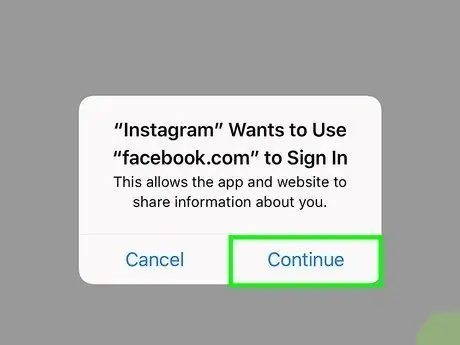
Paso 8. Toque Continuar
Aparecerá una lista de catálogos de productos elegibles.
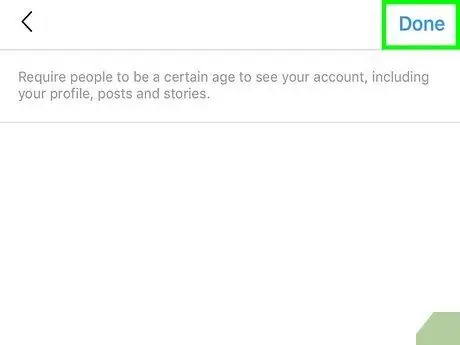
Paso 9. Seleccione su catálogo, luego toque Listo
Ahora su escaparate está activo.
Parte 4 de 5: Etiquetado de productos en publicaciones
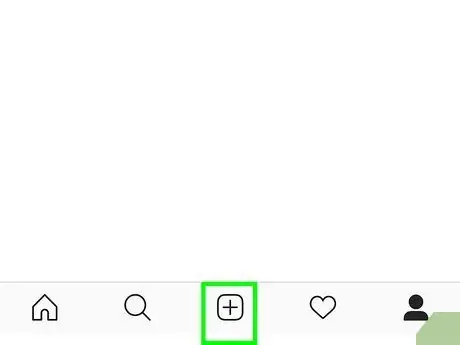
Paso 1. Crea una nueva publicación
Si quieres vender algo en Instagram, sube un video o una foto y etiqueta el artículo en el catálogo. Empiece por tocar el icono de Nueva publicación (el +) en la parte inferior central de la pantalla, luego seleccione un video o una foto que muestre al menos uno de los productos.
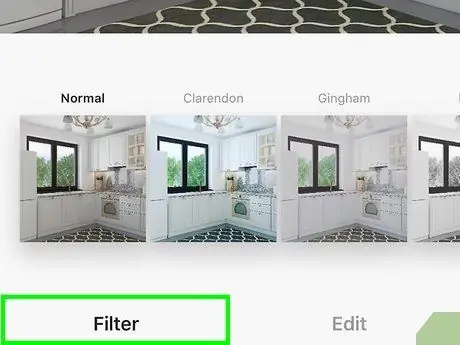
Paso 2. Proporcione subtítulos y filtros
Si desea cambiar el estilo de su foto, puede utilizar las herramientas integradas de Instagram. Incluya también información interesante para que las personas estén interesadas en comprar el producto.
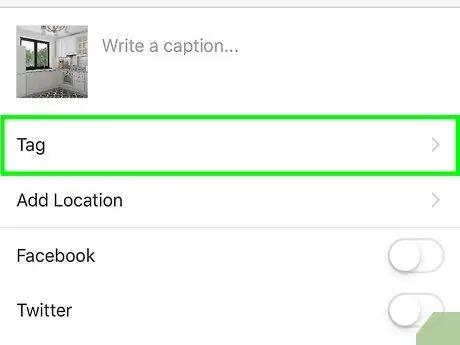
Paso 3. Toque el producto que desea vender
Si la publicación contiene varias fotos, desliza el dedo por cada foto para etiquetar productos adicionales. Omita este paso si está enviando un video.
Puede etiquetar un máximo de 5 productos en una publicación de foto o video, o un máximo de 20 productos si envía varias fotos y / o videos
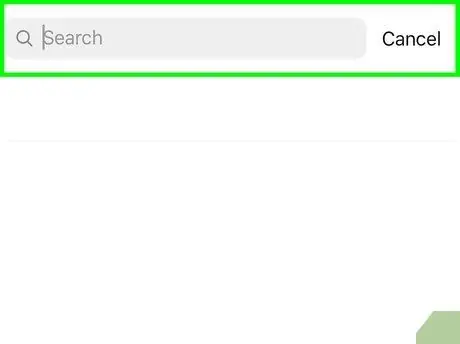
Paso 4. Especifique el producto que desea etiquetar
Se mostrará un campo de búsqueda, que se puede utilizar para buscar productos en el catálogo que vinculó. Escriba el nombre del producto, luego seleccione el producto en los resultados de la búsqueda. Repita esto hasta que haya conectado el producto con cada área de la foto que tocó.
Cada marcador será un enlace a los detalles del producto / página de compra en el sitio de su empresa. Los compradores todavía tienen que pagar el producto con su sistema de pago habitual
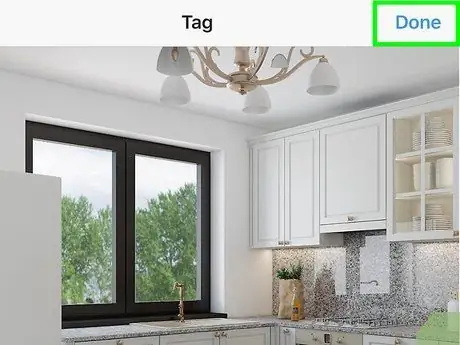
Paso 5. Toque Listo cuando haya terminado de seleccionar el producto
Para obtener una vista previa de un producto etiquetado, toque Vista previa de productos etiquetados. Si no quiere verlo, continúe con el siguiente paso.
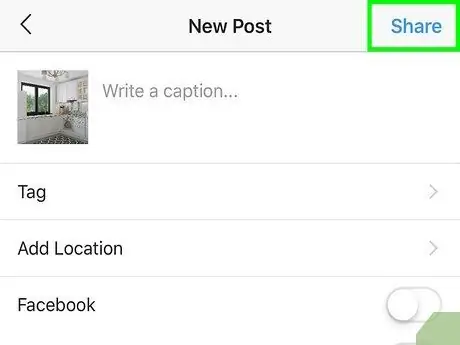
Paso 6. Toque Compartir para enviar
La publicación se compartirá con tus seguidores.
Parte 5 de 5: Expansión del negocio
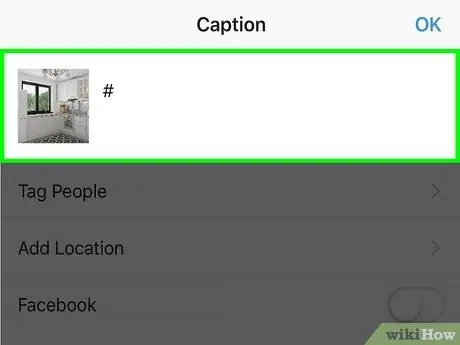
Paso 1. Use hashtags de tendencias y relevantes en las publicaciones de ventas
Cuando envíe artículos, use hashtags relevantes y populares para que aquellos que aún no lo estén siguiendo puedan encontrar sus productos. Por ejemplo, si vende máscaras, use hashtags como #masker, #maskerkain, # masker3D o #maskerscuba para que las personas que busquen esos hashtags puedan encontrar las máscaras que vende.
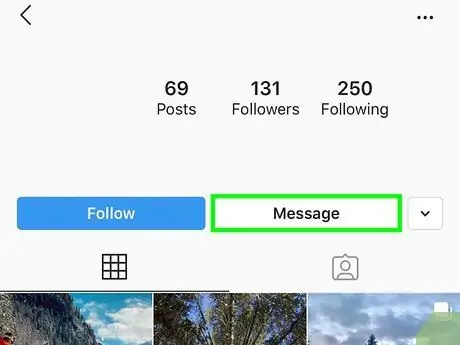
Paso 2. Invite a otros usuarios a publicitar su producto
Puede enviar cosas gratis a celebridades locales, influencers o bloggers, así como a otros usuarios de Instagram a cambio de que anuncien sus productos en sus respectivas cuentas. Esto puede conseguirle nuevos compradores.
- La mejor manera de hacerlo es dejar un comentario con sus datos de contacto en la publicación de Instagram de otra persona, preguntando si puede enviarle un producto. También puede enviar mensajes privados, pero no permita que se consideren spam.
- Es más probable que este método funcione si usa personas influyentes que generalmente publican artículos sobre artículos vendidos en las tiendas de Instagram.
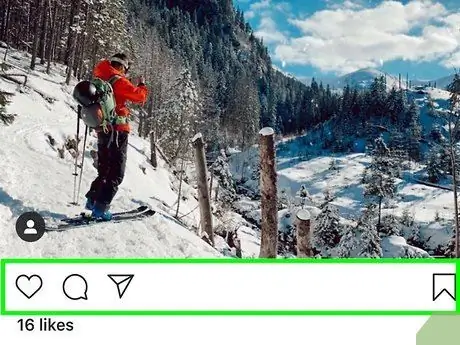
Paso 3. Interactuar con los seguidores
Cada seguidor es un cliente potencial, por lo que siempre debe responder a sus comentarios y preguntas de manera cortés y rápida. Si no recibe muchos comentarios, pregunte a sus seguidores qué hay en su publicación.
- También puede interactuar con los seguidores en su cuenta. Dale me gusta a las fotos y deja un comentario para que tu producto se fije en ellos.
- Solicite cortésmente comentarios en forma de fotos cuando un comprador reciba su producto. Cargue los comentarios de los clientes para causar una impresión positiva en su negocio.
- Esfuércese por brindar siempre un servicio profesional y cortés. Incluso si este negocio se ejecuta en Instagram, aún debe ser profesional. Brinde un servicio bueno y educado, y no se enoje si un cliente se queja.
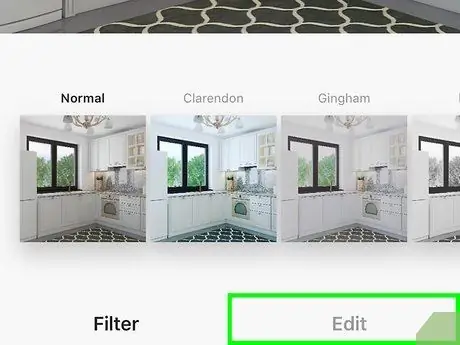
Paso 4. Envíe contenido de alta calidad
Su envío refleja el negocio que dirige. Por lo tanto, intente publicar contenido de alta calidad. Trate siempre de usar ciertos filtros y esquemas de color para darle a su cuenta su propia personalidad distintiva, y desarrolle las "características" de la marca en los subtítulos que incluya.
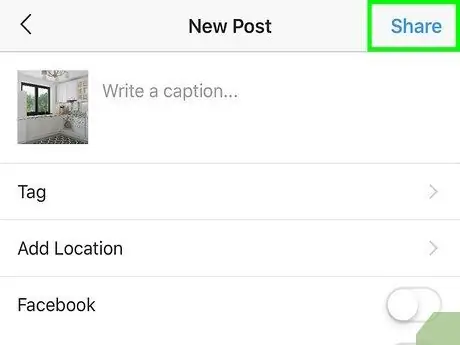
Paso 5. Trate de estar siempre activo
No dejes que la tienda se desperdicie. Realice actualizaciones diarias y no tenga miedo de volver a cargar un producto.






